はろう!泥団子小豆太郎です。
ペイントソフトなどのスポイト機能を使うと、写真から簡単に色を選択できます。それを応用すれば、現実の色も抽出できるわけですが、「写真を撮る→PCに送る→ペイントソフトで読み込む→スポイトで色を抽出」と結構作業が多いです。
しかし、アプリなら簡単に作業できます。色抽出アプリを使えば、スマホで撮った写真や、カメラで映し出した映像から色を抽出することができます。デジタルで絵を描いたりデザインする人には、必須のツールとなりますよ!
そこで今回は無料のおすすめ色抽出アプリをご紹介いたします。
※この記事に掲載されているアプリは記事を書いた時点での価格・情報となります。場合によっては価格が変動・ストアから削除されている可能性がありますのでGoogle play Storeでお確かめください。
Color Harmony
便利に使える色抽出アプリです。
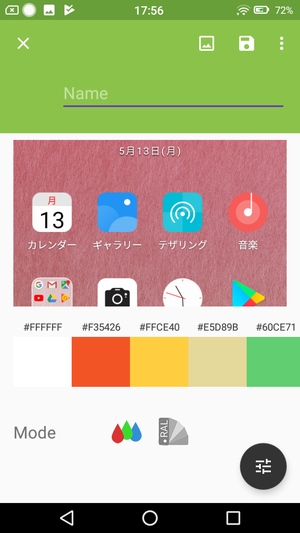
このアプリは様々な方法で使える色抽出アプリです。取り込んだ画像から色を抽出したり、カメラの映像から色を抽出できます。画像から色を抽出する場合は、20色まで抽出数を増やすことも可能です。他にも、ランダムで色を決定したり、RGBモード・CMYKモードなどに切り替えることもできますよ!
抽出した色に名前を付けて保存しておくことができるので、いつでもカラーコードを確認できます。スライダーバーを動かして、簡単に色を調整できるのも便利です。日本語に非対応ですが、使い方さえ慣れてしまえば、特に難しいところはありません。
様々な方法で色を抽出したい人にオススメです!
パレット
簡単に使える色抽出アプリです。
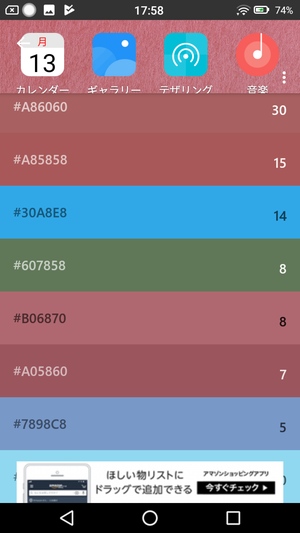
このアプリは簡単操作の色抽出アプリです。取り込んだ画像や、撮影した写真から色を抽出できます。画像を取り込むだけで、自動で色を抽出してくれます。抽出した色を選択すれば、カラーコードを簡単にコピーできますよ!
抽出した色やパレットをお気に入りに保存しておくこともできます。他にも、ネット上の画像URLを貼り付けるだけで、色を抽出することも可能です。日本語に非対応ですが、機能がシンプルなので簡単に使えますよ!
画像から色を抽出したい人にオススメです!
Pixolor
画面内の色抽出アプリです。

このアプリはスマホ画面内の色抽出アプリです。スマホ画面内の色を抽出できます。コンテンツのキャプチャを開始すると、画面上にカラーピッカーが表示されるので、それを動かして抽出したい場所に持っていきます。
カラーピッカーの周辺やアプリを開くと、カラーコードが表示されます。スマホの画面内の色を抽出できるので、写真だけでなく、ゲーム中やWeb閲覧中でも色を抽出できます。汎用性が高いですよ!
スマホ画面内の色を抽出したい人にオススメです!
Color Picker
手軽な色抽出アプリです。

このアプリは手軽に使える色抽出アプリです。取り込んだ画像や、カメラで撮影した写真から色を抽出できます。画像を取り込むと、画像とポインタが現れるので、抽出したい色がある場所にポインタを動かします。ポインタを動かすたびにカラーコードがわかりますよ!
抽出した色は、クリップボードに簡単にコピーすることも可能です。日本語に非対応ですが、機能がシンプルなので簡単に使えます。ポインタが細かく動かない場合は、画像の方を拡大すると色の抽出がしやすくなります!
画像から色を抽出したい人にオススメです!
Color Grab
カメラ映像の色抽出アプリです。

このアプリはカメラ映像を使った色抽出アプリです。映し出されたカメラ映像から色を抽出できます。画面中央にポインタがあるので、それを抽出したい色の場所に合わせるとカラーコードが表示されます。その状態で画面をタップすれば、色を記録しておくことも可能です。
記録した色は、カラーコードを確認できるだけでなく、スマホの壁紙をその色に設定(単色)することができたり、色の調整やコピーもできます。日本語に非対応なので、多少わかりづらい機能もありますが、基本的な機能は簡単に使えますよ!
カメラの映像から色を抽出したい人にオススメです!
まとめ
Androidで使える色抽出アプリでした。カメラの映像や取り込んだ画像などから、簡単に色を抽出できましたね。スマホでお絵かきしている人にとっては、色付けに役立てることができます。「あんな色使いをしたい!」という時に参考にしてみましょう!




